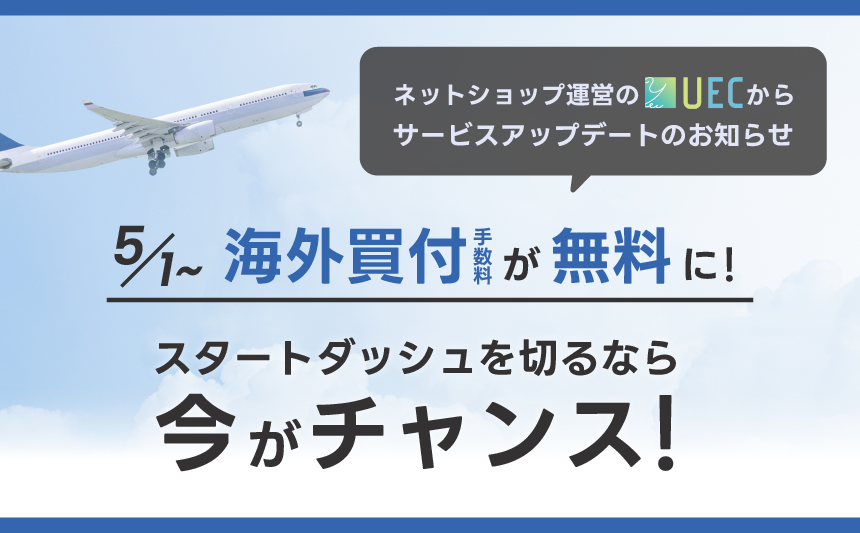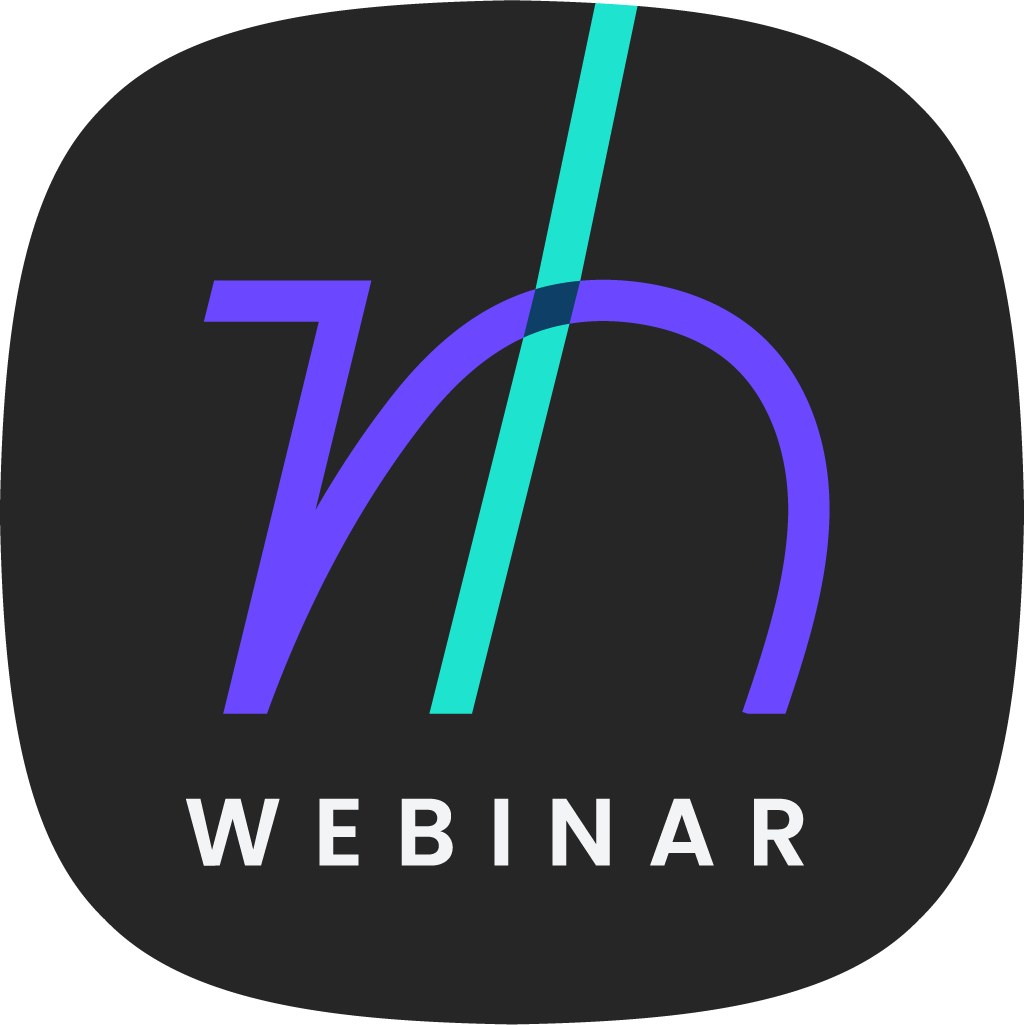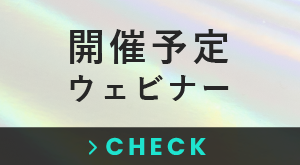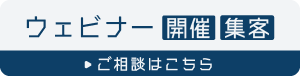こんにちは、わしづかみウェビナーです。ウェビナーでは、画面共有機能を使用して参加者のみなさんとPC画面や資料を共有することが可能です。便利な機能ですが、「ウェビナーをやってみたいけど資料を作れるか不安…」という声をいただくのも事実。「有料のツールを使わないと難しい?」「資料作成のセンスに自信がない…」といったお悩みも多数お伺いしています。
INDEX
資料作成は難しい?
結論から言うと、ウェビナー用の資料作成は難しいことではありません!特別な技術やセンスがなくても、無料のツールで充分作成できるので安心してくださいね。
実際のところ、ウェビナー開催だけでなく、社内でのプレゼンテーション・営業等で作成する機会の多い資料。「難しい…」「苦手…」と感じる方の多くは凝りすぎてしまったり、デザインで頑張りすぎてしまっている場合があります。
しかし、ウェビナーなどで見せたいものは「凝っていて美しいデザイン」ではなく「知りたいことがわかりやすく伝わってくる資料」だということをまずは意識してみてください。
また、別の記事ではウェビナー告知画像の作成方法についてもご紹介しているので、併せてチェックしてみてください。
今回は、誰でもシンプルで見やすい・わかりやすい資料が作成できるコツを、現役デザイナーが伝授させていただきます。
無料で利用できるツールで「伝わる」資料が作成できるようになるので、ぜひ最後までご覧ください!
スライド作成のコツ3箇条
コツ① 配色はシンプルに
資料の中で多くの色を使いすぎると、どの部分が重要なのかが分かりづらくなってしまいます。ウェビナーで使用する資料であれば、色は白黒+アクセントカラーを1~2色で充分です。
白黒+1色であれば、アクセントカラー同士の組み合わせを気にする必要はありませんが、真っ赤や真っ青のような原色、蛍光ペンのような派手なカラーは避けることで、素人っぽい資料になるのを回避できます。
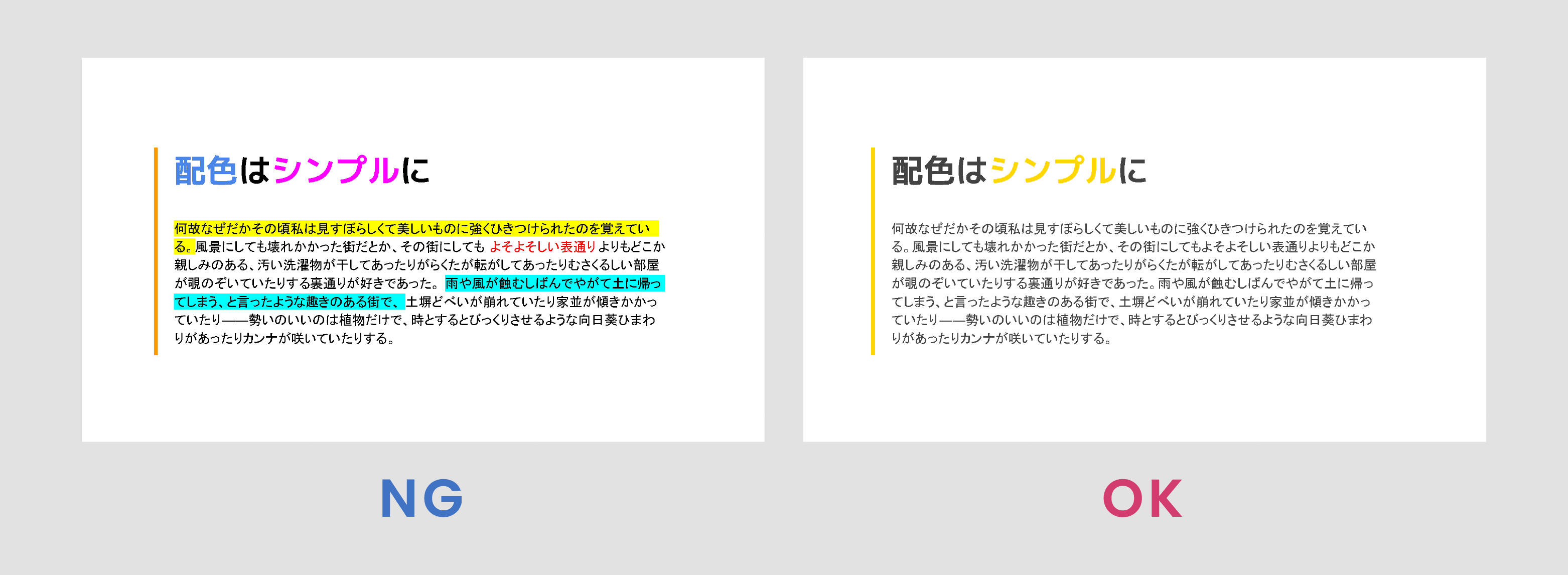
色選びに自信がなければ、無料の配色ツールがネット上にたくさんありますので、そのまま真似してしまえば安心です。また、プロっぽい資料を作るコツとしておすすめしたいのが、真っ黒を使わないことです。
多くのツールはデフォルトの設定が真っ黒(カラーコードだと#000000)になっているので、そのまま真っ黒の文字色を使ってしまう事が多いですよね。しかし、黒はとても主張の強い色なので、目立たせたい部分が埋もれてしまったり、資料に圧迫感が生まれてしまう事があります。
黒の代わりに濃いグレーを使うことで、落ち着いた雰囲気になり、読みやすい資料になります。
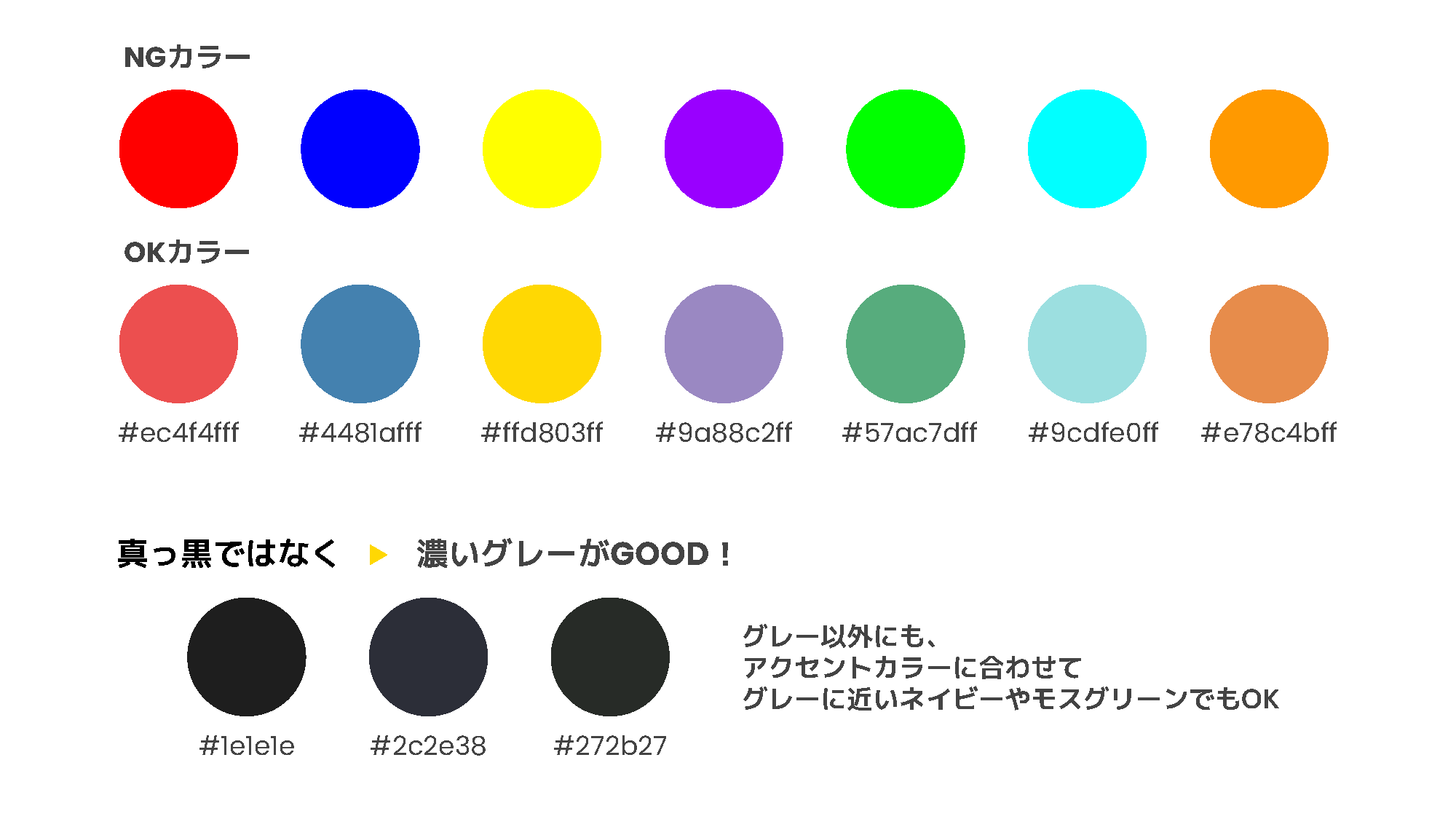
二色以上のアクセントカラーを使う際は、下の図のように色相環で向かい合わせの色を使うと、互いの色が強調されて目立たせたい部分がわかりやすくなります。
逆に落ち着いた雰囲気にしたい際には、隣同士の色を使うことで統一感が出ます。
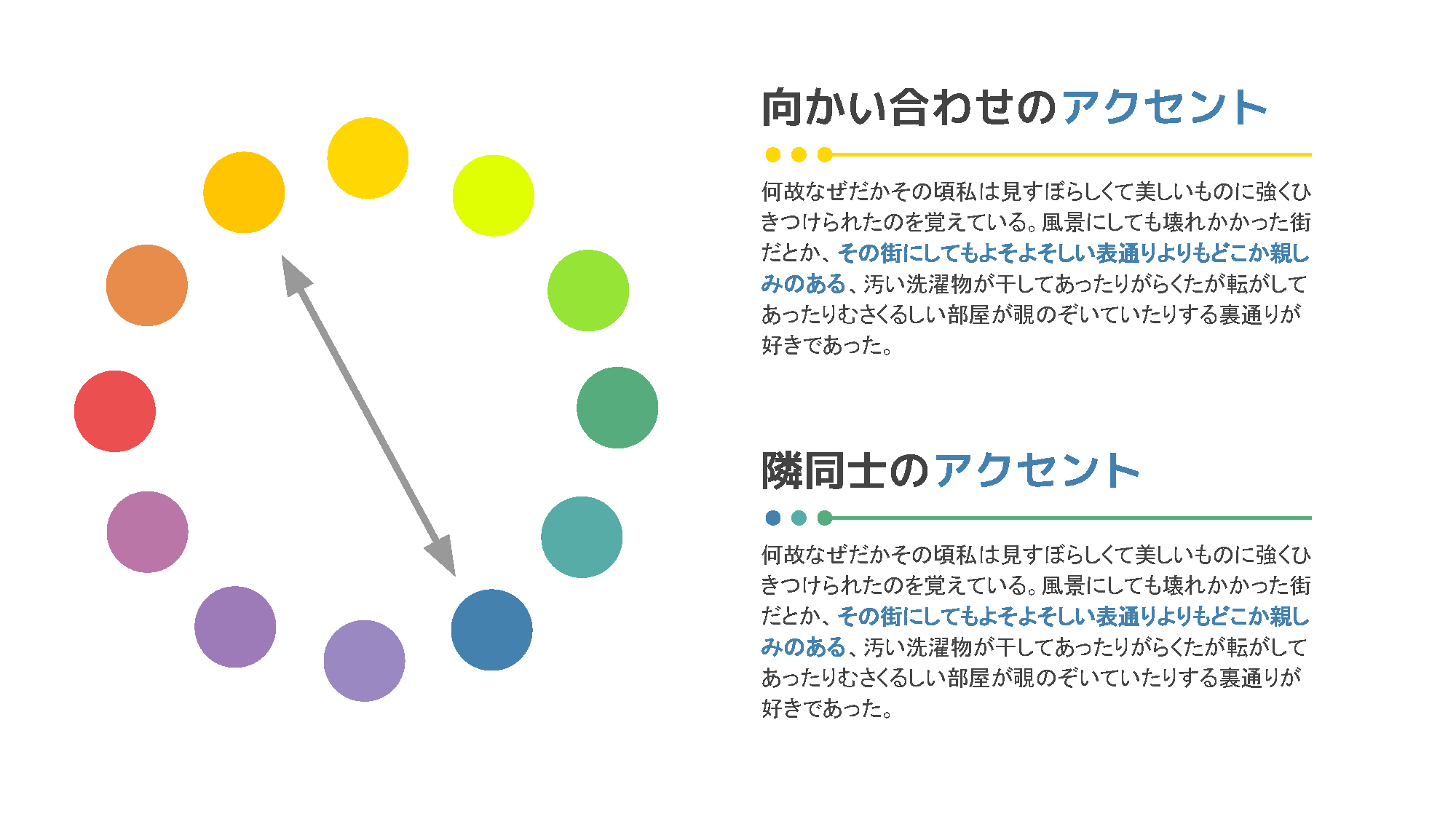
ウェブ上の配色ツールを使用する際、4色以上がセットでパレットになっていることがほとんどですが、無理にすべての色を使うのではなく、上記のように色相環や資料の雰囲気をイメージして2色程度をピックアップして使用しましょう。
おすすめの配色ツール
ここで、資料作り初心者の方でも使いやすい配色ツールを2つご紹介します。どちらも特別な操作が必要のないギャラリータイプの配色ツールですので、ノーアイデアで見始めても素敵な配色が見つかるのではないでしょうか。
Happy Hues
こちらのサイトは、パレットをクリックするとウェブページなどでの配色イメージが表示されるので、配色のイメージが湧きやすいのではないでしょうか。また、掲載されているパレットが多すぎないのも、迷うことが少なくおすすめできるポイントです。
Happy Hues – Curated colors in context.
ColorDrop
ColorDropは4色のカラーパレットが豊富にそろった配色ツールです。検索機能や、人気順 / 新着順でのソート機能のほか、お気に入りに追加すればあとから見返すことも可能なので、じっくり配色を検討することが可能です。
コツ② スマホで見てもOKな情報量
ウェビナーに参加する方は、必ずしもPCの大きな画面で資料を見るわけではありません。外出先から参加している方や、そもそもPCを持っていない方など、スマートフォンで参加される方も多くいらっしゃいます。
なので、資料を作成する際には、スマートフォンから見ても読みやすい文字サイズや情報量を意識しましょう。
なぜなら、1枚のスライドの中に多くの情報を詰め込むと、たとえ大きな画面で見ていても読む気が無くなってしまうという場合も多いからです。また、「スライドに書いてあるから後から読み返せばいいや」という心理が働くため、集中して話を聞いてもらいづらくなります。
1スライドに1キーワードを意識して、窮屈なスライドにならないようにしましょう。
話す内容をすべてスライドに入れようとすると、どうしても要点が分かりづらいスライドになってしまいます。なので、無理にすべての内容を入れようとせず、ポイントとなる単語や、参加者が話を聞きながら理解を深めやすいようなグラフなどに絞ってスライドにまとめればOKです。

コツ③ 余白と整頓で区切る!
資料作成に慣れていない方は、枠や線を使って情報を区切りがちです。しかし、どんどん枠や線が増えてしまい、スキマの無い、読みづらい資料になってしまう事が多いのではないでしょうか。
情報を区切りたいときには枠や線を入れるのではなく、余白を入れてみるのがおすすめです。
適度な余白と、それぞれのグループの要素同士がきちんと整列していれば、線が無くてもしっかり区切られているように感じます。
余白と整頓を利用すれば、すっきりしていて読みやすい資料に近づけることが可能です。
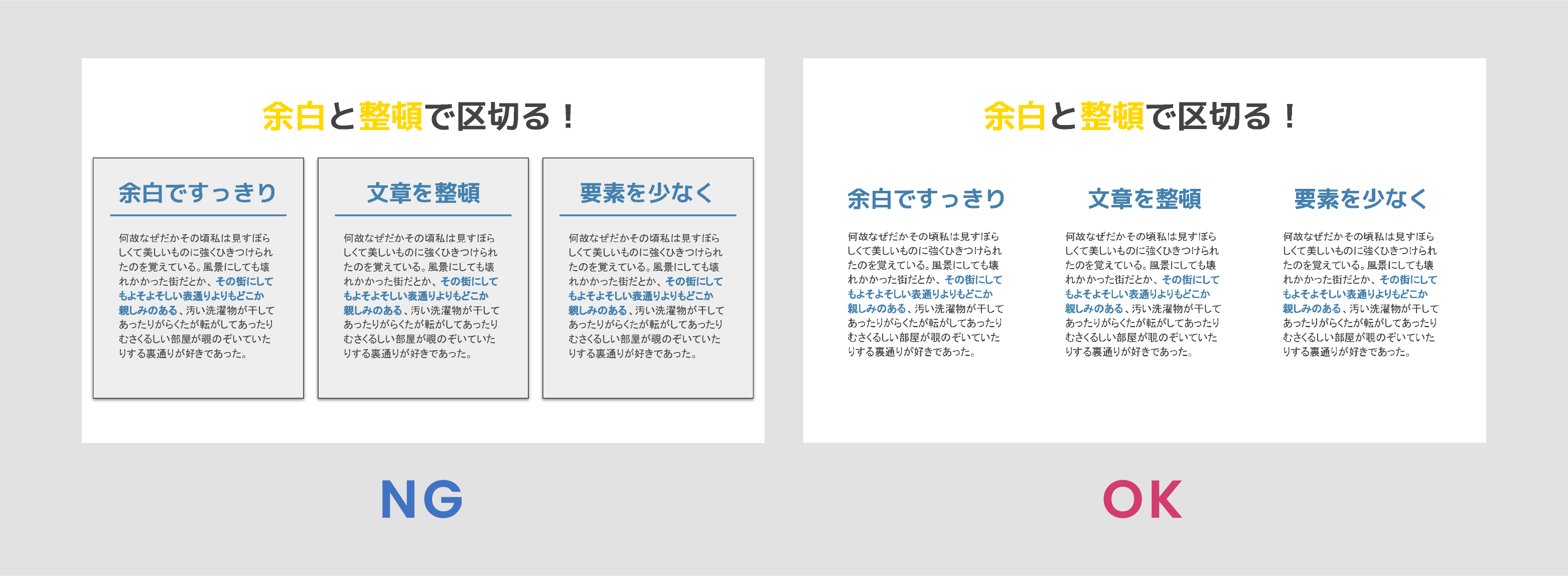
他にも、2つの対照的な内容を1枚のスライドにまとめたいときには、四角で囲うのではなく背景を2色に分けてしまうのもおすすめです。こうすることで、視覚的に対比がわかりやすくなりますし、片方の背景は白のままなので色が増えることもなくすっきりと見せられます。
(※下の例では、左側のタイトルが縦書きになっていますが、Googleスライドは縦書きの機能がありませんので、横書きの文章を1文字ずつ改行することで再現しています。)
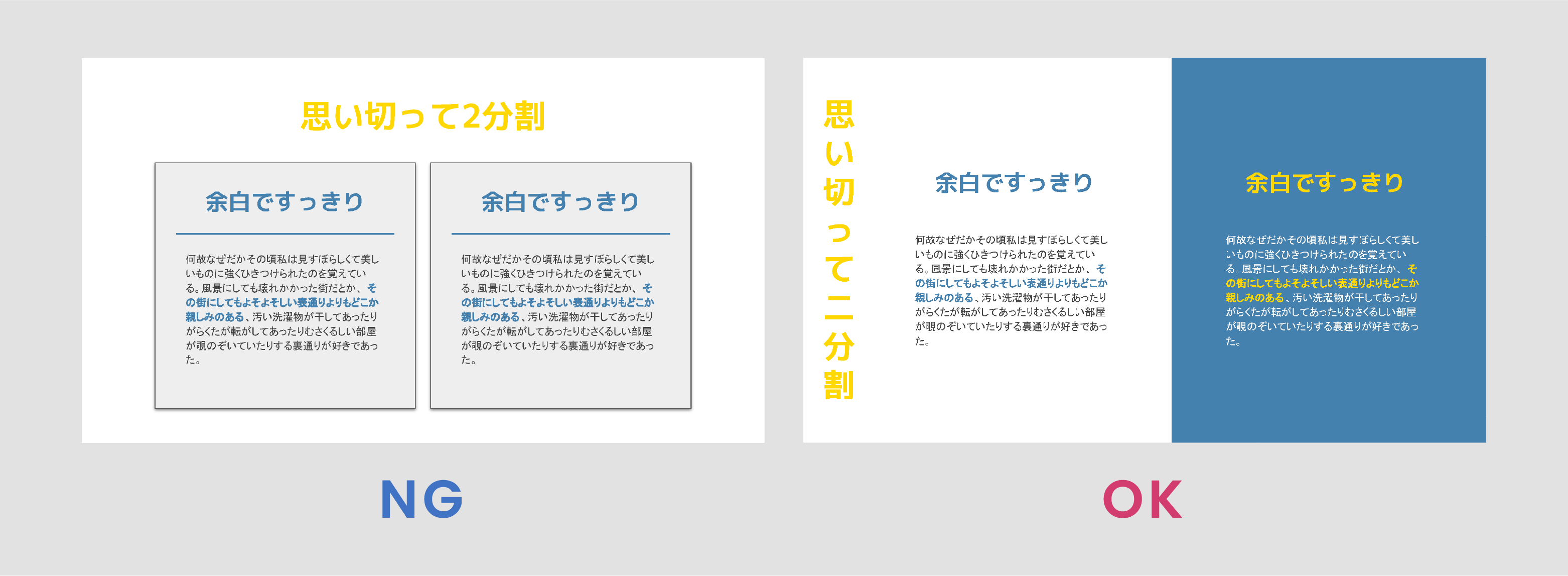
Googleスライドをおすすめする3つの理由
資料作成のコツが少しお分かりいただけたでしょうか。ところで、ここまでご紹介したイメージ画像はすべて「Googleスライド」で作成しています。Googleアカウントを持っていれば無料で使用でき、アプリをインストールすればスマホやタブレットでも利用が可能です。
Google スライド – オンラインでプレゼンテーションを作成、編集できる無料サービス
無料で利用できるデザイン作成ツールは数多くありますが、その中でもGoogleスライドをおすすめする理由を3つご紹介します。
①ウェビナーでの資料作成に充分な機能
Googleスライドでは、基本的なプレゼンテーション資料作成に必要な機能がすべて無料で使用できます。文字や図形・画像の挿入はもちろん、簡単な操作でアニメーションをつけることも可能です。
操作も複雑ではないので、使いながら覚えていくことができます。
操作性だけでなく、既存のテーマが数種類用意されており、テーマに合った配色も自動でパレットに追加してくれるため、時間がない時やセンスに自信のない方でもスピーディーに資料を作成できます。
さらにウェブ上で使用できるツールで、保存は自動で行ってくれるのも大きなメリットです。インストールして使用するソフトは、インストールの手間があったり、PCの容量を圧迫りたりするデメリットがあります。自動保存機能のついているソフトもありますが、PC内に保存するため、データが壊れてしまう不安や、データの入っているPCでしか使えないなどの不便さがあります。Google Chromeで使用できるGoogleスライドなら、常に自動でクラウド上に保存がされるので、ログインさえすればいつでもどこでもデータにアクセスすることが可能です。
②Googleサービスとの連携や共有が簡単
オフラインのツールの場合、ファイルを共有するにはメールやファイル共有サービスを別途使用する必要があります。しかしGoogleスライドであればGoogleアカウント同士でファイルを共有することが可能なので、修正点もリアルタイムで確認することができます。
また、Googleスプレッドシートと連携して表を挿入することもできるので、ウェビナー用資料だけでなく、営業や社内での発表などでグラフ・表が必要な際にも活躍します。
他にも、スマートフォンにアプリをダウンロード・ログインすれば、PCで資料を編集しながら、スマートフォンでもファイルを開いてスマートフォンでの見え方を確かめる…というような使用方法もできます。
デザインのコツでもお伝えしたように、スマートフォン・PCのどちらからも見やすい資料を作成することはとても重要なポイントですので、簡単にチェックができるのはありがたいですね。
③ウェビナー本番もこれ1つでOK
Googleスライドのスライドショーモードを使用すれば、共有する画面を見ながらスピーカーノート(台本)を表示できるので、本番もファイルを書き出したりすることなく対応可能です。
このように、Googleスライドを利用すれば、無料でも充分にウェビナー用の資料を作成することが可能です。もちろん、使い慣れたツールや会社で購入しているソフトなどがあれば、そちらを利用してもOKです。基本的なデザインのルールさえ押さえておけば、どのツールを利用してもわかりやすい資料を作る事ができるのではないでしょうか。
資料作りが苦手な方・未経験の方は、いきなりソフトを購入するのではなく、まずはGoogleスライドのような無料のツールを利用してみてください。資料作りに慣れてきて、「もっとこんな機能もあればいいのに」と思うのであれば、有料ソフトに切り替えるのもおすすめです。
他にもわしづかみウェビナーでは、Googleスライドで編集可能なウェビナー待機画面テンプレートや、Zoomのバーチャル背景画像なども配布しているので、ぜひこちらもご覧ください。
ウェビナー資料作成は難しくない!
コツを踏まえて作成すれば、初心者の方でもわかりやすいウェビナー用資料が作成可能です。資料作成で躓いてしまっている方も、難しく考えずにまずはこの記事を参考にトライしてみてはいかがでしょうか。
ウェビナー開催でのお悩みはなんでもお問い合わせください!
わしづかみウェビナーでは、ウェビナー開催をご検討されている方のご相談を随時承っております。ウェビナー用資料はもちろん、開催方法や使用ツール、そしてネットでのウェビナー集客にいたるまで、サポートさせていただきます。
ウェビナー開催に関するお問い合わせ・ご相談
また、ウェビナーへの参加をご希望の方、まずはウェビナーに参加してどんなものなのか見てみたいという方は、ウェビナー開催情報も随時更新中でございます。
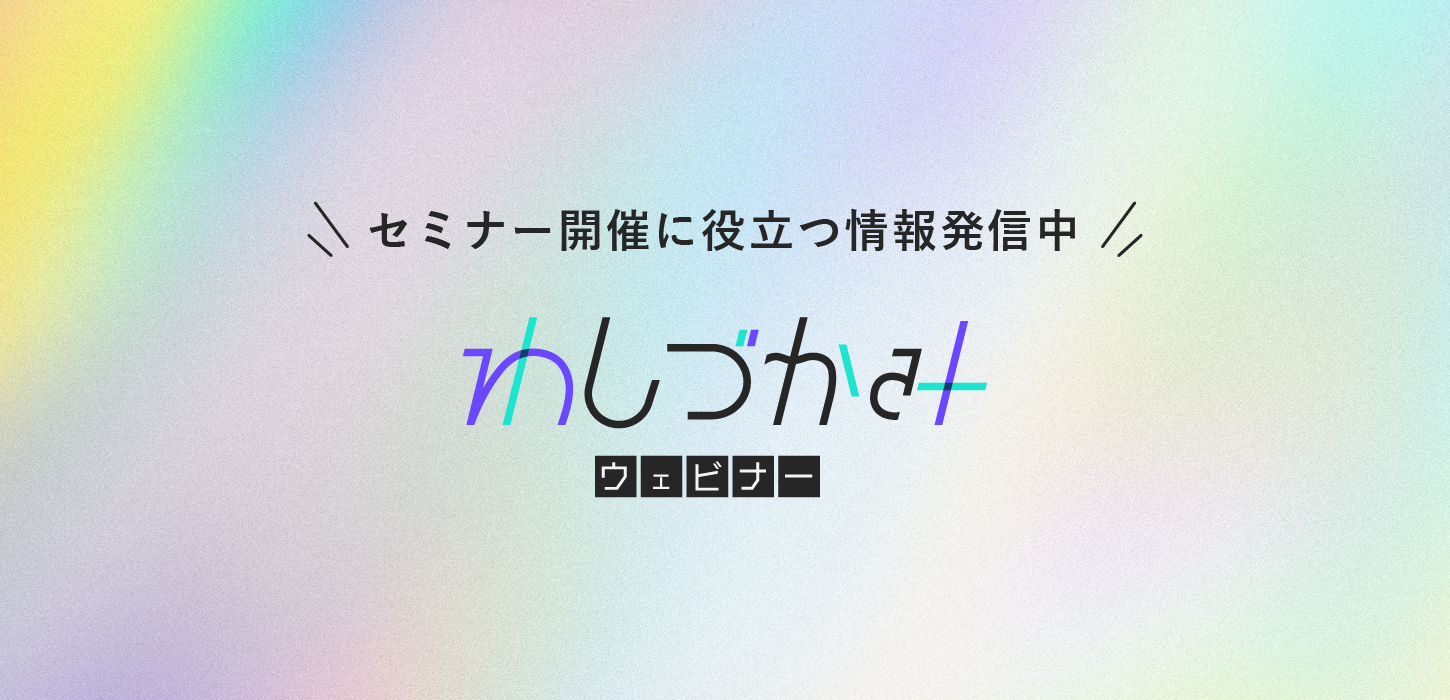
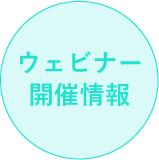
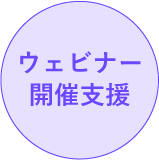
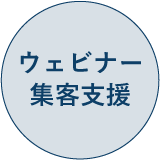
ウェビナーに参加したい方も
開催希望の方もサポートします
「わしづかみウェビナー」は、ウェビナーに参加してみたい方・ウェビナーを開催したい方の両方をサポートします!毎日のウェビナー開催情報はもちろん、参加者・開催者どちらにも役立つコンテンツをご用意しています。オンラインでのセミナー開催が初めての方でも、まずはお気軽にお問い合わせください。経験豊富なスタッフが開催方法からネット上での集客まで支援させていただきます。
現代ではなぜウェビナー集客が重要視されるのか
ウェビナーは現在急速に普及し、様々な大企業がマーケティングにウェビナーを活用しています。ではなぜこれほどまでに「集客ツール」としてウェビナーが注目されているのでしょうか。 まず1つ目に、ウェビナーに参加する顧客は、ウェビナーの題材に沿った「悩み」をすでに抱えている可能性が高いからです。ウェビナーに参加することで、ビジネスであったり、個々の生活における悩みを解決する方法を手に入れることを期待しています。つまり、悩みを解決するたねびツールであったりサービスへの興味関心が高く、購入・契約につながりやすい顧客が集まりやすいといえます。こうして、上質なリードを獲得できることが、企業がこぞってウェビナーを開催する理由の一つです。 次に、ウェビナーは1人の講師が多数の顧客に一度にアピールすることができます。しかも、通常のリアルセミナーの場合は会場に収容できる人数に限りがありますが、ウェビナーでは(ツールによって差はあるものの)人数の上限がほとんどありません。働き方の改革が求められる中で、効率よく営業をかけられるとい鵜部分が大きく注目されています。 そして最後に、ウェビナーはSNSでの拡散との相性が非常に良いことも特徴です。ウェビナーの参加者は、情報収集だけでなく情報発信にも関心が強い場合が多いので、素晴らしいウェビナーを視聴した後は、感想や意見をSNSでフォロワーに共有する可能性があります。そうすると、企業側が集客をせずとも、ウェビナーの参加者が発信媒体となり、新たな顧客を呼び込んでくれる可能性があるのです。
ウェビナー開催に関するお問い合わせ・ご相談